Ficha 10 Segundo Periodo
•
0 recomendaciones•317 vistas
Denunciar
Compartir
Denunciar
Compartir
Descargar para leer sin conexión
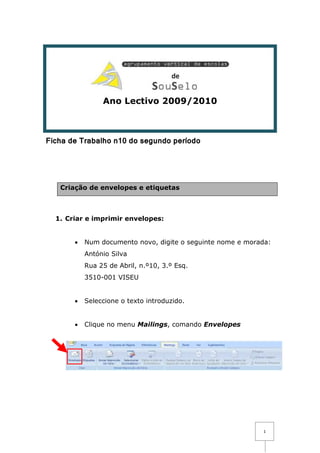
Recomendados
Más contenido relacionado
Más de tiagosouselo
Más de tiagosouselo (11)
1191535521 Curso De Html 41.01 E Introducao Ao Xhtml 1.0

1191535521 Curso De Html 41.01 E Introducao Ao Xhtml 1.0
Último
Último (6)
Boas práticas de programação com Object Calisthenics

Boas práticas de programação com Object Calisthenics
ATIVIDADE 1 - LOGÍSTICA EMPRESARIAL - 52_2024.docx

ATIVIDADE 1 - LOGÍSTICA EMPRESARIAL - 52_2024.docx
ATIVIDADE 1 - GCOM - GESTÃO DA INFORMAÇÃO - 54_2024.docx

ATIVIDADE 1 - GCOM - GESTÃO DA INFORMAÇÃO - 54_2024.docx
Ficha 10 Segundo Periodo
- 1. Ano Lectivo 2009/2010 Ficha de Trabalho n10 do segundo período Criação de envelopes e etiquetas 1. Criar e imprimir envelopes: • Num documento novo, digite o seguinte nome e morada: António Silva Rua 25 de Abril, n.º10, 3.º Esq. 3510-001 VISEU • Seleccione o texto introduzido. • Clique no menu Mailings, comando Envelopes 1
- 2. • Escreva o seu remetente: nome, rua e localidade. • Clique no botão Opções e em Opções de envelope, seleccione Tamanho de envelope B6. 2
- 3. • Seleccione o separador Opções de impressão, clique em Verso e em Rotação no sentido horário. A escolha destas opções depende da posição do envelope na impressora. 3
- 4. • Clique no botão OK. • Clique no botão Imprimir ou Adicionar ao documento. • Guarde o documento com o nome envelope. 4
- 5. 2. Criar e imprimir etiquetas: • Num documento novo, digite o seguinte nome e morada: António Silva Rua 25 de Abril, n.º10, 3.º Esq. 3510-001 VISEU • Seleccione o texto introduzido. • Clique no menu Mailings, comando Etiquetas. • Clique no botão Opções. Na opção Informação sobre etiquetas, seleccione Avery A4 e A5, na opção Número do produto seleccione C2160 e, de seguida, clique no botão OK. 5
- 6. • No campo Imprimir, pode seleccionar Página inteira – mesma etiqueta ou Uma etiqueta. Guarde o ficheiro com o nome Etiquetas na pasta Aie. • Clique no botão imprimir para imprimir as etiquetas. 6